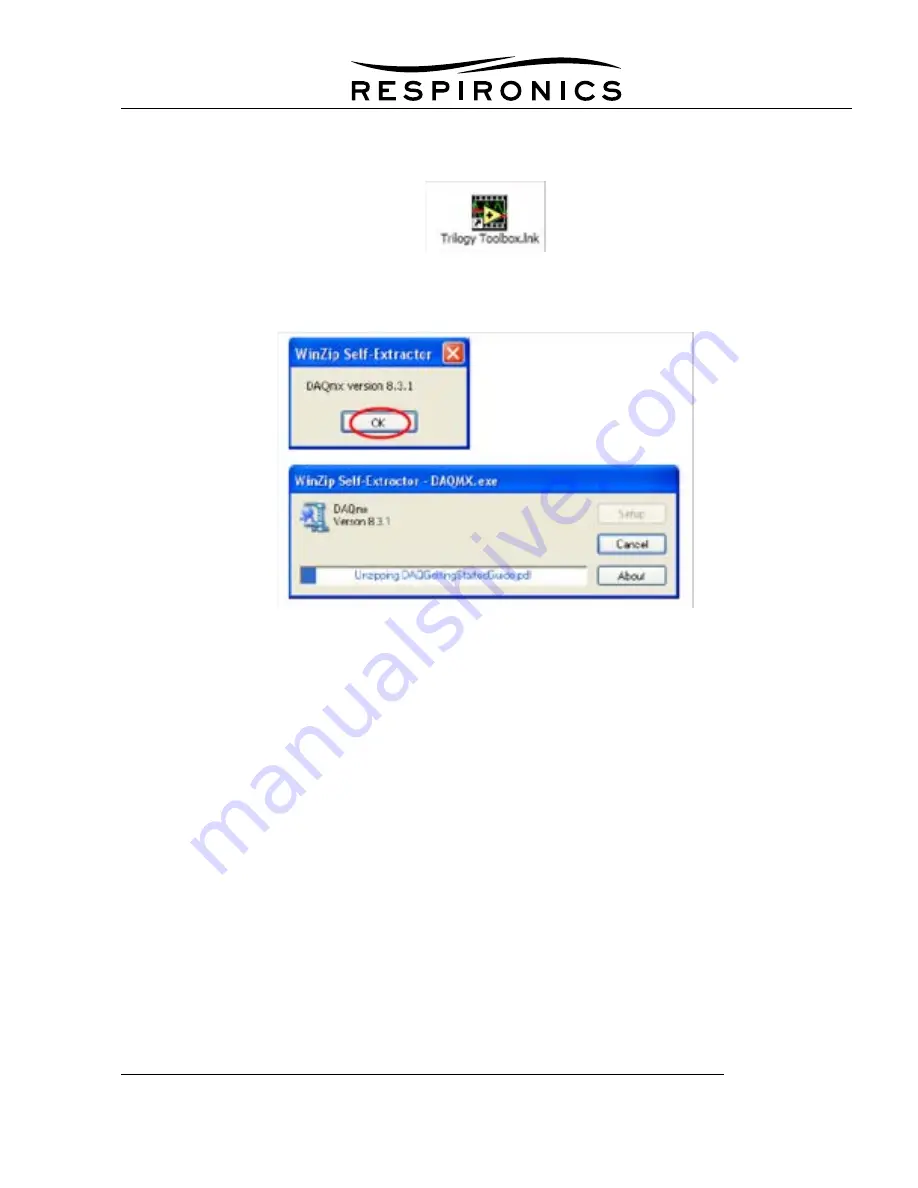
P
AGE
10-47
T
RILOGY
S
ERVICE
& T
ECHNICAL
I
NFORMATION
1002735, V
ER
. 05
20. After the TBA is installed you will have to enter the C:\Program Files\Trilogy Toolbox folder of your
computer, right click with the mouse the “Trilogy Toolbox.exe” file, select “Send To” and then Select
“Desktop (As a Shortcut)” to place the TBA Icon on your desktop.
21. Next from the folder, select the DAQ for installation by double clicking with the mouse the
“DAQMX.exe” file.
22. Follow the prompts and select the options highlighted by the RED Circles.
Summary of Contents for Trilogy 02
Page 1: ...Trilogy 100 Trilogy 200 Trilogy 02 Trilogy 202 Service Technical Information ...
Page 177: ...PAGE 8 16 TRILOGY SERVICE TECHNICAL INFORMATION 1002735 VER 05 3 4 5 ...
Page 181: ...PAGE 8 20 TRILOGY SERVICE TECHNICAL INFORMATION 1002735 VER 05 6 ...
Page 184: ...PAGE 8 23 TRILOGY SERVICE TECHNICAL INFORMATION 1002735 VER 05 ...
Page 343: ...PAGE 10 40 TRILOGY SERVICE TECHNICAL INFORMATION 1002735 VER 05 ...
Page 346: ...PAGE 10 43 TRILOGY SERVICE TECHNICAL INFORMATION 1002735 VER 05 ...
Page 351: ...PAGE 10 48 TRILOGY SERVICE TECHNICAL INFORMATION 1002735 VER 05 ...
Page 352: ...PAGE 10 49 TRILOGY SERVICE TECHNICAL INFORMATION 1002735 VER 05 ...
Page 353: ...PAGE 10 50 TRILOGY SERVICE TECHNICAL INFORMATION 1002735 VER 05 ...
Page 354: ...PAGE 10 51 TRILOGY SERVICE TECHNICAL INFORMATION 1002735 VER 05 ...
Page 418: ...PAGE 12 5 TRILOGY SERVICE TECHNICAL INFORMATION 1002735 VER 05 ...
Page 419: ...PAGE 12 6 TRILOGY SERVICE TECHNICAL INFORMATION 1002735 VER 05 ...
Page 420: ...PAGE 12 7 TRILOGY SERVICE TECHNICAL INFORMATION 1002735 VER 05 ...
Page 421: ...PAGE 12 8 TRILOGY SERVICE TECHNICAL INFORMATION 1002735 VER 05 ...
Page 422: ...PAGE 12 9 TRILOGY SERVICE TECHNICAL INFORMATION 1002735 VER 05 ...
Page 423: ...PAGE 12 10 TRILOGY SERVICE TECHNICAL INFORMATION 1002735 VER 05 ...
















































